
Sommario:
Installazione hardware >
Configurazione di 22 Mbps Wireless Cable/DSL Router
Risoluzione dei problemi e servizio assistenza
Guida utente di 22 Mbps Wireless Cable/DSL Router (Windows 95, 98, 2000, NT, Me, XP e Macintosh)
Installazione hardware
Connessione di 22 Mbps Wireless Cable/DSL Router a un modem via cavo
Connessione di 22 Mbps Wireless Cable/DSL Router a un modem DSL
Connessione di 22 Mbps Wireless Cable/DSL Router a un modem analogico o ISDN
Connessione di Wireless Cable/DSL Router a un modem via cavo
- Connessione del modem a 22 Mbps Wireless Cable/DSL
Router
Spegnere il PC e il modem via cavo.
Collegare entrambe le antenne a 22 Mbps Wireless Cable/DSL Router.
Individuare il cavo Ethernet del modem via cavo collegato alla scheda Ethernet del PC.
Scollegare il cavo Ethernet dalla scheda Ethernet del PC e collegarlo alla porta WAN sul retro di 22 Mbps Wireless Cable/DSL Router.

Nota: alcuni modem via cavo possono essere collegati sia tramite un cavo USB che un cavo Ethernet. Per collegare il modem via cavo a 22 Mbps Wireless Cable/DSL Router, è necessario utilizzare un cavo Ethernet.
- Connessione di 22 Mbps Wireless Cable/DSL Router
al computer e all'alimentazione
Per effettuare una connessione wireless: assicurarsi che ogni scheda wireless che viene collegata alla rete sia impostata in modalità Infrastructure (Infrastruttura). Se necessario, consultare il manuale della scheda wireless per maggiori informazioni su come modificare questa impostazione.

Per effettuare una connessione Ethernet: collegare un'estremità del cavo Ethernet fornito nella confezione alla scheda Ethernet del PC. Collegare l'altra estremità a una delle porte LAN di 22 Mbps Wireless Cable/DSL Router.
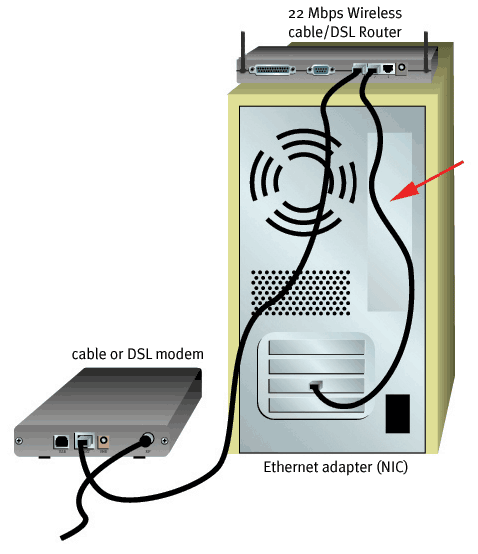
Tutti gli utenti: accendere il modem via cavo. Collegare l'adattatore di alimentazione incluso nella confezione alla presa di 22 Mbps Wireless Cable/DSL Router. Inserire la spina dell'adattore di alimentazione in una presa di corrente standard. Accendere il PC.
- Configurazione delle impostazioni di connessione
di base
Utenti del modem via cavo: se ci si serve di un'applicazione di accesso per il collegamento a Internet, fare riferimento all'Appendice A nel capitolo Appendici di questa guida.
Se non ci si serve di un'applicazione di accesso per il collegamento a Internet o se si è già configurato 22 Mbps Wireless Cable/DSL Router, aprire un browser Web e digitare l'indirizzo www.usr.com. Se la pagina viene caricata, la procedura di installazione è terminata.
Nota: per ulteriori e dettagliate informazioni sulla configurazione, fare riferimento alla sezione “Configurazione di 22 Mbps Wireless Cable/DSL Router” all'interno della guida. Per qualsiasi domanda relativa al tipo di WAN o alla connessione, rivolgersi al provider di servizi Internet.
Congratulazioni!
La procedura di installazione è completa. Si dispone ora di un accesso a Internet sicuro e condiviso. Per controllare la connessione, aprire un browser Web e digitare l'indirizzo www.usr.com. Se la pagina viene caricata, la procedura di installazione è terminata.
Se si riscontrano difficoltà durante la connessione di 22 Mbps
Wireless Cable/DSL Router, consultare le tre possibili soluzioni descritte
di seguito.
- Se si sta cercando di creare una connessione wireless ma non si riesce
a collegare 22 Mbps Wireless Cable/DSL Router, assicurarsi che tutte
le schede wireless siano impostate sulla modalità Infrastructure
(Infrastruttura). Se le schede wireless sono impostate sulla modalità
802.11b AdHoc, non sarà possibile collegare 22 Mbps Wireless
Cable/DSL Router. Una volta impostata sulla modalità Infrastructure,
ogni scheda wireless si connetterà automaticamente all'access
point di 22 Mbps Wireless Cable/DSL Router. Quando si installa 22 Mbps
Wireless Cable/DSL Router per la prima volta, le schede wireless potrebbero
richiedere alcuni secondi per rilevare l'access point. Se tale connessione
non avviene automaticamente, ripetere la scansione fino a quando le
schede non rilevano l'access point e si connettono. Se i problemi persistono,
consultare il capitolo “Risoluzione
di problemi” di questa guida.
- Se si sta creando una connessione wireless a 22 Mbps Wireless Cable/DSL
Router ma si rileva una scarsa qualità di collegamento, controllare
la posizione di 22 Mbps Wireless Cable/DSL Router. Lunghe distanze,
piani differenti, pareti di cemento o acciaio e la presenza di altri
dispositivi wireless sono tutti elementi che possono influire negativamente
sulla qualità del collegamento. Se possibile, spostare 22 Mbps
Wireless Cable/DSL Router in modo da ridurre l'influenza di tali ostacoli.
- Se 22 Mbps Wireless Cable/DSL Router è collegato correttamente e si è in grado di connettersi a Internet ma si incontrano problemi nella connessione con applicazioni speciali (quali ICQ, Battle.net ecc.), è necessario assegnare delle porte specifiche. Ciò consente alle applicazioni speciali di attraversare il firewall di 22 Mbps Wireless Cable/DSL Router. Per ottenere maggiori informazioni sulla configurazione di questa funzione, consultare la sezione “Special Applications (Applicazioni speciali)” del capitolo “Configurazione di 22 Mbps Wireless Cable/DSL Router” di questa guida.
Se i problemi persistono, passare alla sezione “Risoluzione di problemi” di questa guida.
La seguente illustrazione rappresenta la topologia del sistema dopo l'installazione
di 22 Mbps Wireless Cable/DSL Router.

Connessione di 22 Mbps Wireless Cable/DSL Router a un modem DSL
- Connessione del modem a 22 Mbps Wireless
Cable/DSL Router
Spegnere il PC e il modem DSL.
Collegare entrambe le antenne a 22 Mbps Wireless Cable/DSL Router.
Individuare il cavo Ethernet del modem DSL collegato alla scheda Ethernet del PC.
Scollegare il cavo Ethernet dalla scheda Ethernet del PC e collegarlo alla porta WAN sul retro di 22 Mbps Wireless Cable/DSL Router.

Nota: alcuni modem DSL possono essere collegati sia tramite un cavo USB che un cavo Ethernet. Per collegare il modem DSL a 22 Mbps Wireless Cable/DSL Router, è necessario utilizzare un cavo Ethernet.
- Connessione di 22 Mbps Wireless Cable/DSL Router
al computer e all'alimentazione
Per effettuare una connessione wireless: assicurarsi che ogni scheda wireless che viene collegata alla rete sia impostata in modalità Infrastructure (Infrastruttura). Se necessario, consultare il manuale della scheda wireless per maggiori informazioni su come modificare questa impostazione.

Per effettuare una connessione Ethernet: collegare un'estremità del cavo Ethernet fornito nella confezione alla scheda Ethernet del PC. Collegare l'altra estremità a una delle porte LAN di 22 Mbps Wireless Cable/DSL Router.
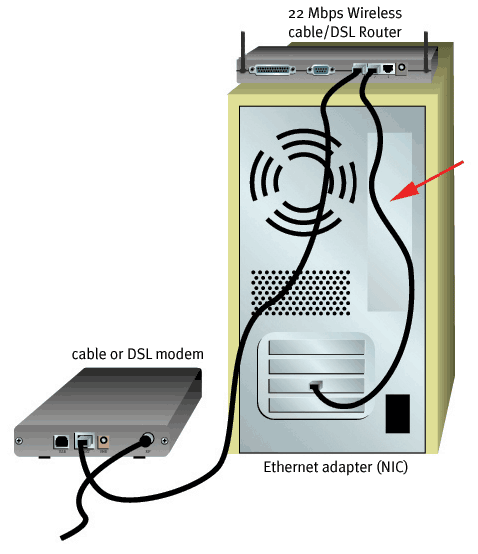
Tutti gli utenti: accendere il modem DSL. Collegare l'adattatore di alimentazione incluso nella confezione alla presa di 22 Mbps Wireless Cable/DSL Router. Inserire la spina dell'adattore di alimentazione in una presa di corrente standard. Accendere il PC.
- Configurazione delle impostazioni di connessione
di base
Utenti del modem DSL: se ci si serve di un'applicazione di accesso per il collegamento a Internet, fare riferimento all'Appendice A nel capitolo Appendici di questa guida.
Se non ci si serve di un'applicazione di accesso per il collegamento a Internet o se si è già configurato 22 Mbps Wireless Cable/DSL Router, aprire un browser Web e digitare l'indirizzo www.usr.com. Se la pagina viene caricata, la procedura di installazione è terminata.
Nota: per ulteriori e dettagliate informazioni sulla configurazione, fare riferimento alla sezione “Configurazione di 22 Mbps Wireless Cable/DSL Router” all'interno della guida. Per qualsiasi domanda relativa al tipo di WAN o alla connessione, rivolgersi al provider di servizi Internet.
Congratulazioni!
La procedura di installazione è completa. Si dispone ora di un accesso a Internet sicuro e condiviso. Per controllare la connessione, aprire un browser Web e digitare l'indirizzo www.usr.com. Se la pagina viene caricata, la procedura di installazione è terminata.
Se si riscontrano difficoltà durante la connessione di 22 Mbps Wireless Cable/DSL Router, consultare le tre possibili soluzioni descritte di seguito.
- Se si sta cercando di creare una connessione wireless ma non si riesce
a collegare 22 Mbps Wireless Cable/DSL Router, assicurarsi che tutte
le schede wireless siano impostate sulla modalità Infrastructure
(Infrastruttura). Se le schede wireless sono impostate sulla modalità
802.11b AdHoc, non sarà possibile collegare 22 Mbps Wireless
Cable/DSL Router. Una volta impostata sulla modalità Infrastructure,
ogni scheda wireless si connetterà automaticamente all'access
point di 22 Mbps Wireless Cable/DSL Router. Quando si installa 22 Mbps
Wireless Cable/DSL Router per la prima volta, le schede wireless potrebbero
richiedere alcuni secondi per rilevare l'access point. Se tale connessione
non avviene automaticamente, ripetere la scansione fino a quando le
schede non rilevano l'access point e si connettono. Se i problemi persistono,
consultare il capitolo “Risoluzione
di problemi” di questa guida.
- Se si sta creando una connessione wireless a 22 Mbps Wireless Cable/DSL
Router ma si rileva una scarsa qualità di collegamento, controllare
la posizione di 22 Mbps Wireless Cable/DSL Router. Lunghe distanze,
piani differenti, pareti di cemento o acciaio e la presenza di altri
dispositivi wireless sono tutti elementi che possono influire negativamente
sulla qualità del collegamento. Se possibile, spostare 22 Mbps
Wireless Cable/DSL Router in modo da ridurre l'influenza di tali ostacoli.
- Se 22 Mbps Wireless Cable/DSL Router è collegato correttamente e si è in grado di connettersi a Internet ma si incontrano problemi nella connessione con applicazioni speciali (quali ICQ, Battle.net ecc.), è necessario assegnare delle porte specifiche. Ciò consente alle applicazioni speciali di attraversare il firewall di 22 Mbps Wireless Cable/DSL Router. Per ottenere maggiori informazioni sulla configurazione di questa funzione, consultare la sezione “Special Applications (Applicazioni speciali)” del capitolo “Configurazione di 22 Mbps Wireless Cable/DSL Router” di questa guida.
Se i problemi persistono, passare alla sezione “Risoluzione di problemi” di questa guida.
La seguente illustrazione rappresenta la topologia del sistema dopo l'installazione
di 22 Mbps Wireless Cable/DSL Router.

Connessione di Wireless Cable/DSL Router a un modem analogico o ISDN
Vi sono due motivi principali per cui potrebbe essere necessario utilizzare
un modem analogico o ISDN con 22 Mbps Wireless Cable/DSL Router:
- Se si utilizza una connessione di accesso remoto a Internet invece di una connessione via cavo o DSL.
- Si utilizza una connessione via cavo o DSL ma si desidera una soluzione analogica o ISDN di riserva nel caso in cui il servizio Internet a banda larga non sia disponibile.
Eseguire le seguenti procedure per collegare un modem analogico o ISDN, modificare manualmente il tipo di WAN e configurare correttamente 22 Mbps Wireless Cable/DSL Router:
Connessione del modem a 22 Mbps Wireless Cable/DSL
Router
Spegnere il PC e il modem analogico o ISDN.
Collegare entrambe le antenne a 22 Mbps Wireless Cable/DSL Router.
Individuare il cavo modem seriale dal modem analogico o ISDN collegato
alla porta seriale del PC.
Scollegare il cavo modem seriale collegato alla porta seriale del PC e
collegarlo alla porta COM di 22 Mbps Wireless Cable/DSL Router.
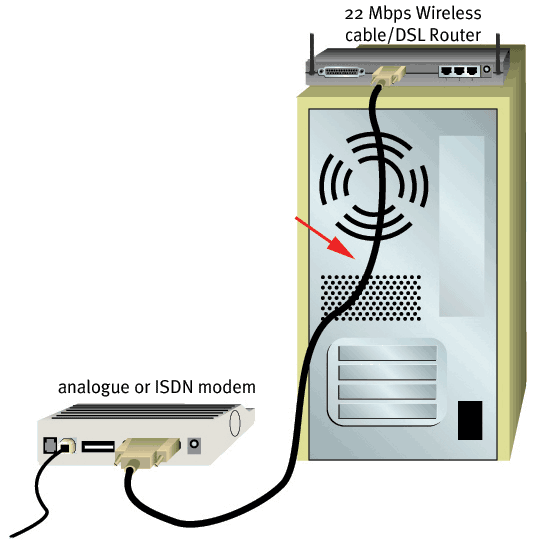
Nota: se il modem analogico o ISDN
è collegato al PC tramite un cavo USB, scollegare il cavo USB sia
dal PC che dal modem analogico o ISDN.
Connessione di 22 Mbps Wireless Cable/DSL Router al
computer e all'alimentazione
Per effettuare una connessione wireless: assicurarsi che ogni scheda
wireless che viene collegata alla rete sia impostata in modalità
Infrastructure (Infrastruttura). Se necessario, consultare il manuale
della scheda wireless per maggiori informazioni su come modificare questa
impostazione.

Per effettuare una connessione Ethernet: collegare un'estremità
del cavo Ethernet fornito nella confezione alla scheda Ethernet del PC.
Collegare l'altra estremità a una delle porte LAN di 22 Mbps Wireless
Cable/DSL Router.
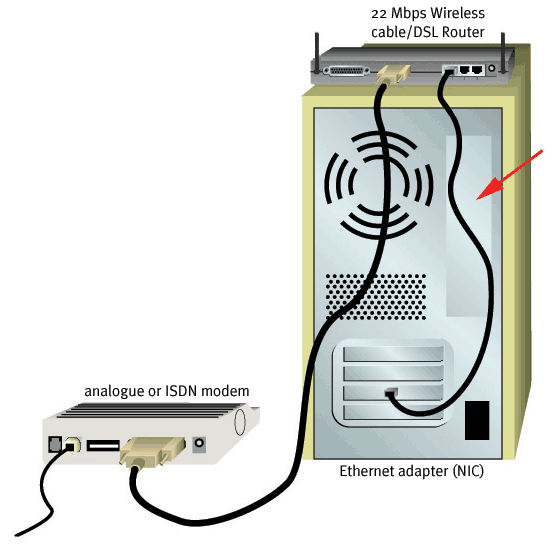
Tutti gli utenti: accendere il modem analogico o ISDN. Collegare
l'adattatore di alimentazione incluso nella confezione alla presa di 22
Mbps Wireless Cable/DSL Router. Inserire la spina dell'adattore di alimentazione
in una presa di corrente standard. Accendere il PC.
- Configurazione delle impostazioni di connessione
di base
Utenti del modem analogico o ISDN: aprire un browser Web. Per accedere all'utilità di configurazione, digitare http://192.168.123.254 nella barra degli indirizzi del browser Web. Non esiste una password predefinita per 22 Mbps Wireless Cable/DSL Router, quindi fare clic su Login. Fare clic su WAN, Change (Cambia) e selezionare il tipo di WAN Dial-up Modem (Modem remoto). Sarà necessario inserire le informazioni di rete dell'account ISP in uso, quali nome utente, password e numero di accesso remoto. Al termine dell'operazione, fare clic su Save (Salva).
Per controllare la connessione, fare clic su Connect (Connetti) nella pagina Status per inizializzare una sessione di accesso remoto con il provider di servizi Internet. La pagina Status (Stato) indica se la chiamata ha avuto esito positivo. Se le impostazioni sono corrette, è possibile utilizzare il modem analogico o ISDN per la connessione a Internet. Se la connessione ha esito negativo, controllare di aver immesso i valori corretti e riprovare.
Nota: per ulteriori e dettagliate informazioni sulla configurazione, fare riferimento alla sezione “Configurazione di 22 Mbps Wireless Cable/DSL Router” all'interno della guida. Per qualsiasi domanda relativa al tipo di WAN o alla connessione, rivolgersi al provider di servizi Internet.
Congratulazioni!
La procedura di installazione è completa. Si dispone ora di un accesso a Internet sicuro e condiviso. Per controllare la connessione, aprire un browser Web e digitare l'indirizzo www.usr.com. Se la pagina viene caricata, la procedura di installazione è terminata.
Se si riscontrano difficoltà durante la connessione di 22 Mbps Wireless Cable/DSL Router, consultare le tre possibili soluzioni descritte di seguito.
- Se si sta cercando di creare una connessione wireless ma non si riesce
a collegare 22 Mbps Wireless Cable/DSL Router, assicurarsi che tutte
le schede wireless siano impostate sulla modalità Infrastructure
(Infrastruttura). Se le schede wireless sono impostate sulla modalità
802.11b AdHoc, non sarà possibile collegare 22 Mbps Wireless
Cable/DSL Router. Una volta impostata sulla modalità Infrastructure,
ogni scheda wireless si connetterà automaticamente all'access
point di 22 Mbps Wireless Cable/DSL Router. Quando si installa 22 Mbps
Wireless Cable/DSL Router per la prima volta, le schede wireless potrebbero
richiedere alcuni secondi per rilevare l'access point. Se tale connessione
non avviene automaticamente, ripetere la scansione fino a quando le
schede non rilevano l'access point e si connettono. Se i problemi persistono,
consultare il capitolo “Risoluzione
di problemi” di questa guida.
- Se si sta creando una connessione wireless a 22 Mbps Wireless Cable/DSL
Router ma si rileva una scarsa qualità di collegamento, controllare
la posizione di 22 Mbps Wireless Cable/DSL Router. Lunghe distanze,
piani differenti, pareti di cemento o acciaio e la presenza di altri
dispositivi wireless sono tutti elementi che possono influire negativamente
sulla qualità del collegamento. Se possibile, spostare 22 Mbps
Wireless Cable/DSL Router in modo da ridurre l'influenza di tali ostacoli.
- Se 22 Mbps Wireless Cable/DSL Router è collegato correttamente e si è in grado di connettersi a Internet ma si incontrano problemi nella connessione con applicazioni speciali (quali ICQ, Battle.net ecc.), è necessario assegnare delle porte specifiche. Ciò consente alle applicazioni speciali di attraversare il firewall di 22 Mbps Wireless Cable/DSL Router. Per ottenere maggiori informazioni sulla configurazione di questa funzione, consultare la sezione “Special Applications (Applicazioni speciali)” del capitolo “Configurazione di 22 Mbps Wireless Cable/DSL Router” di questa guida.
Se i problemi persistono, passare alla sezione “Risoluzione di problemi” di questa guida.
La seguente illustrazione rappresenta la topologia del sistema dopo l'installazione di 22 Mbps Wireless Cable/DSL Router.

